Poniżej opisane zostały możliwości oraz różnice względem IBARD 5.x pod względem usuwania danych w każdej z obszarów w zakładce Moje dane:
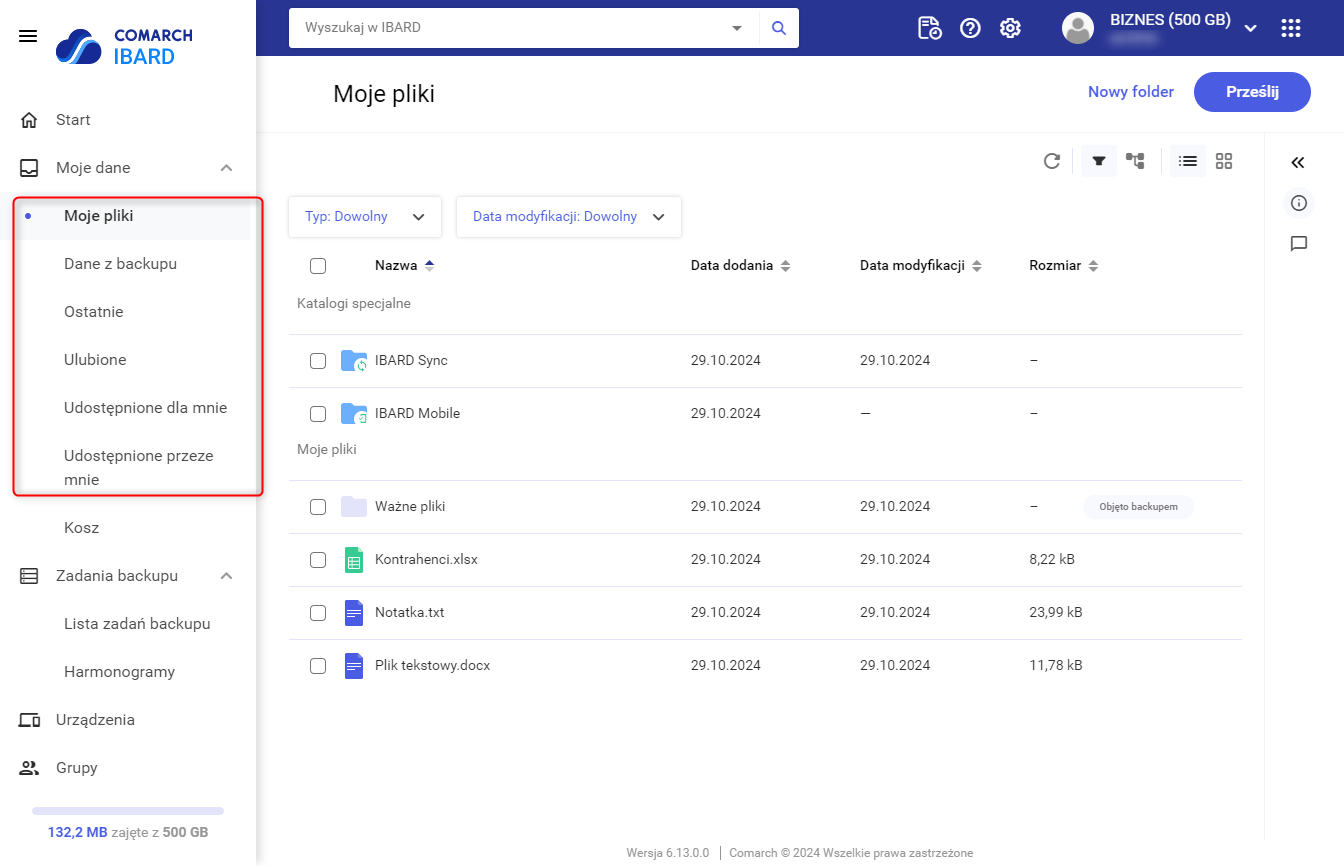
- Moje pliki
W IBARD 5.x, po wybraniu dowolnego pliku, w górnym pasku menu pojawiała się ikona kosza, za pomocą której możliwe było usunięcie wybranych plików, tak jak przedstawiono to na przykładzie poniżej:
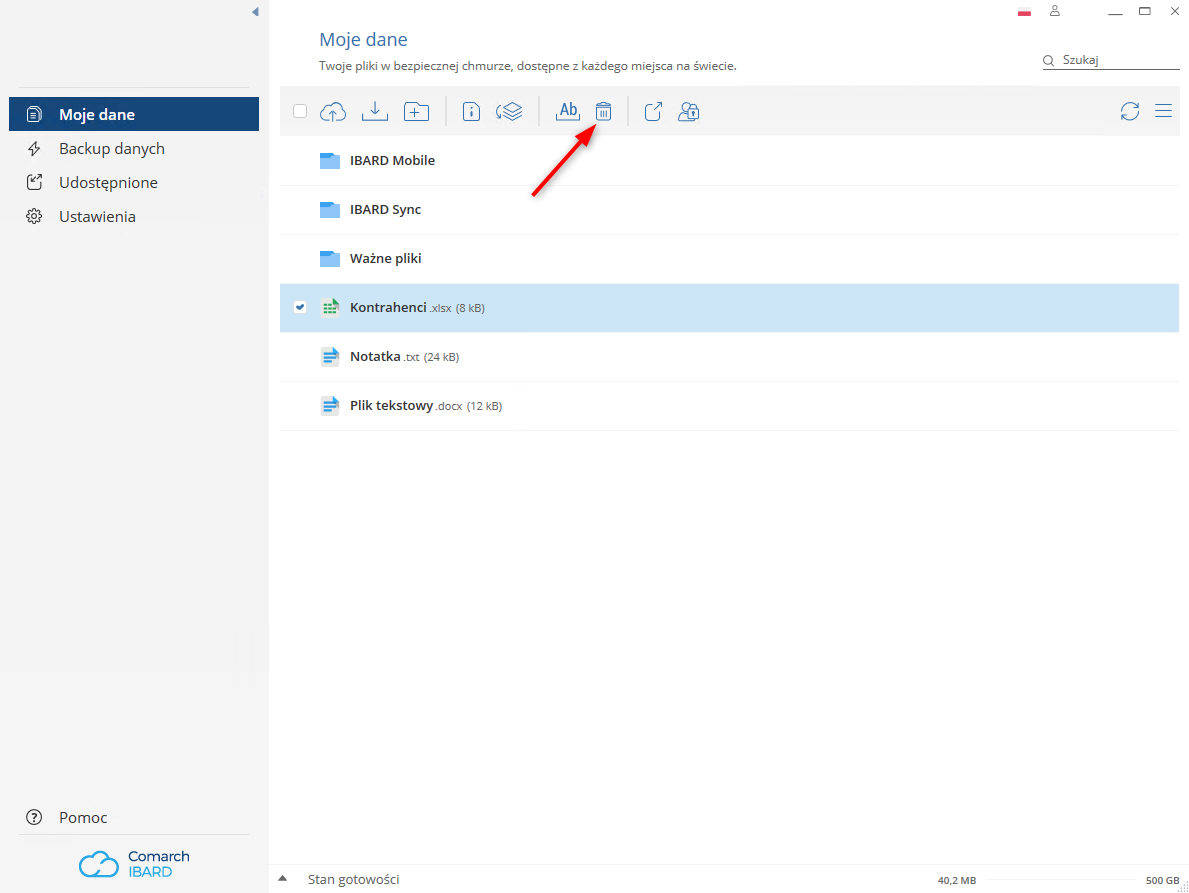
W IBARD 6.x możliwość usuwania plików pojawia się w dwóch miejscach. Pierwsze miejsce jest podobne do miejsca w poprzedniej wersji aplikacji, jednak dostęp do tej opcji wymaga skorzystania z ikony funkcyjnej trzech kropek, tak jak poniżej:

Drugą możliwością jest skorzystanie z ikony funkcyjnej trzech kropek przy wybranym, pojedynczym pliku lub katalogu. Ikona ta pojawia się po najechaniu kursorem na plik/folder na którym ma zostać wykonana operacja. Po rozwinięciu listy, należy skorzystać z opcji analogicznie jak powyżej, o treści Przenieś do kosza.
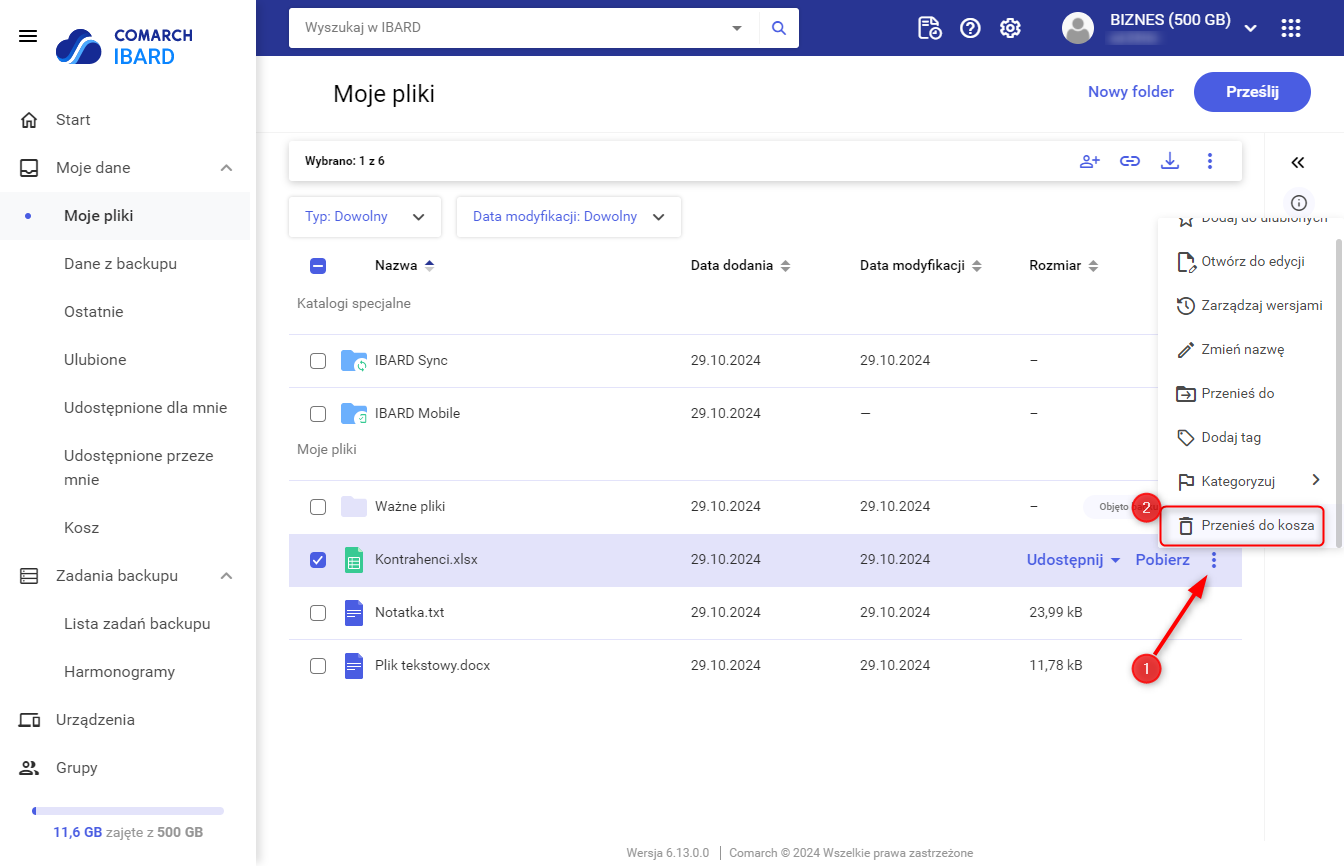
- Dane z backupu
Usuwanie danych w obszarze Dane z backupu posiada restrykcje względem obszaru Moje pliki i znacznie różni się od możliwości dostępnych w IBARD 5.x.
Możliwość usunięcia najstarszych kopii możliwa jest poprzez edycję parametrów istniejącego zadania backupu. Po zmniejszeniu liczby punktów przywracania, najstarsze kopie zostaną automatycznie usunięte po kolejnym, poprawnym wykonanym zadaniu backupu. Opcja ta jest możliwa po przejściu do edycji zadania backupu. Aby przejść do edycji zadania backupu, należy, będąc w podzakładce Lista zadań backupu, skorzystać z ikony funkcyjnej trzech kropek, a następnie wybrać opcję Edytuj zadanie, tak jak poniżej:
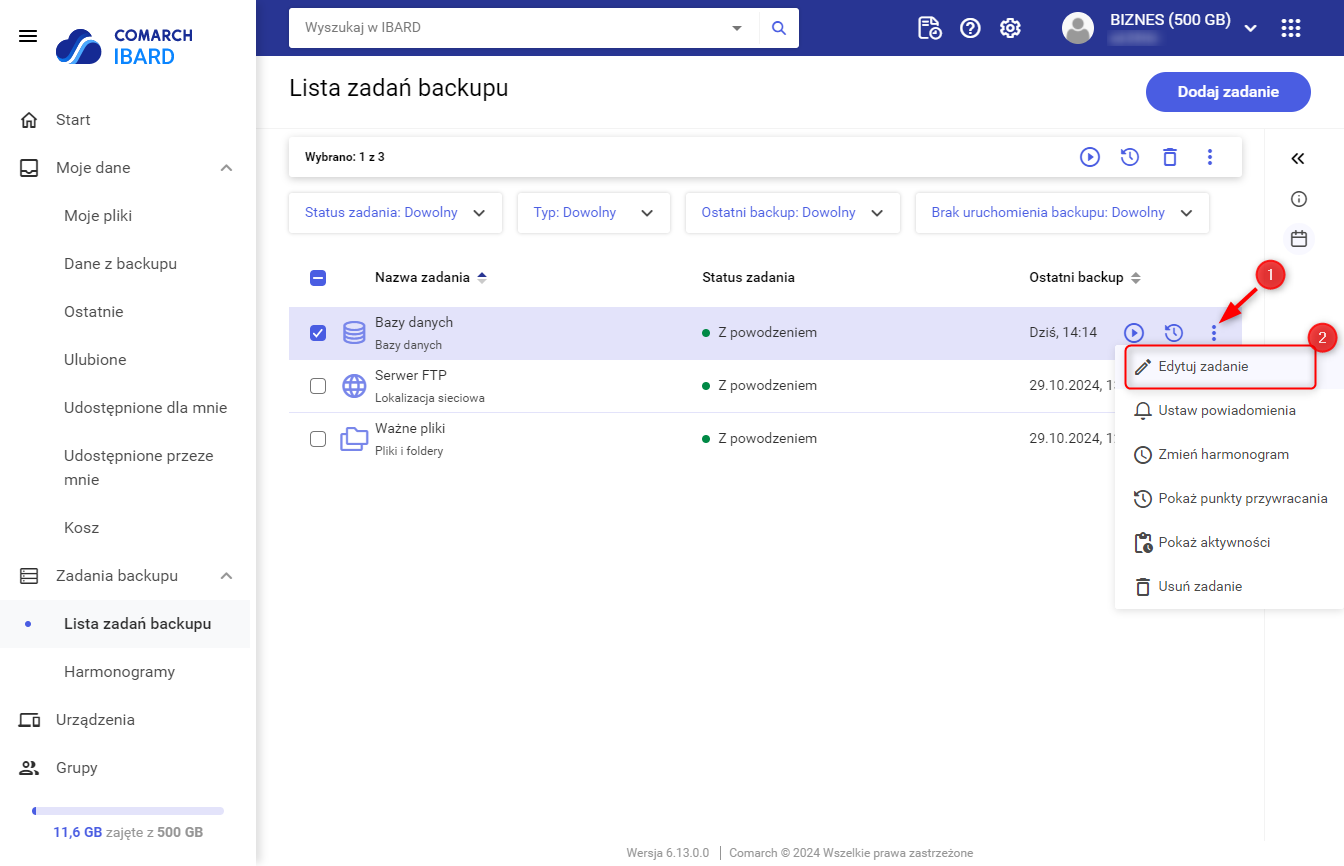
Opcja edycji liczby punktów przywracania, dla każdego rodzaju danych, znajduje się po przejściu do kroku Ustawienia, tak jak poniżej (przykład dla zadania backupu bazodanowego):
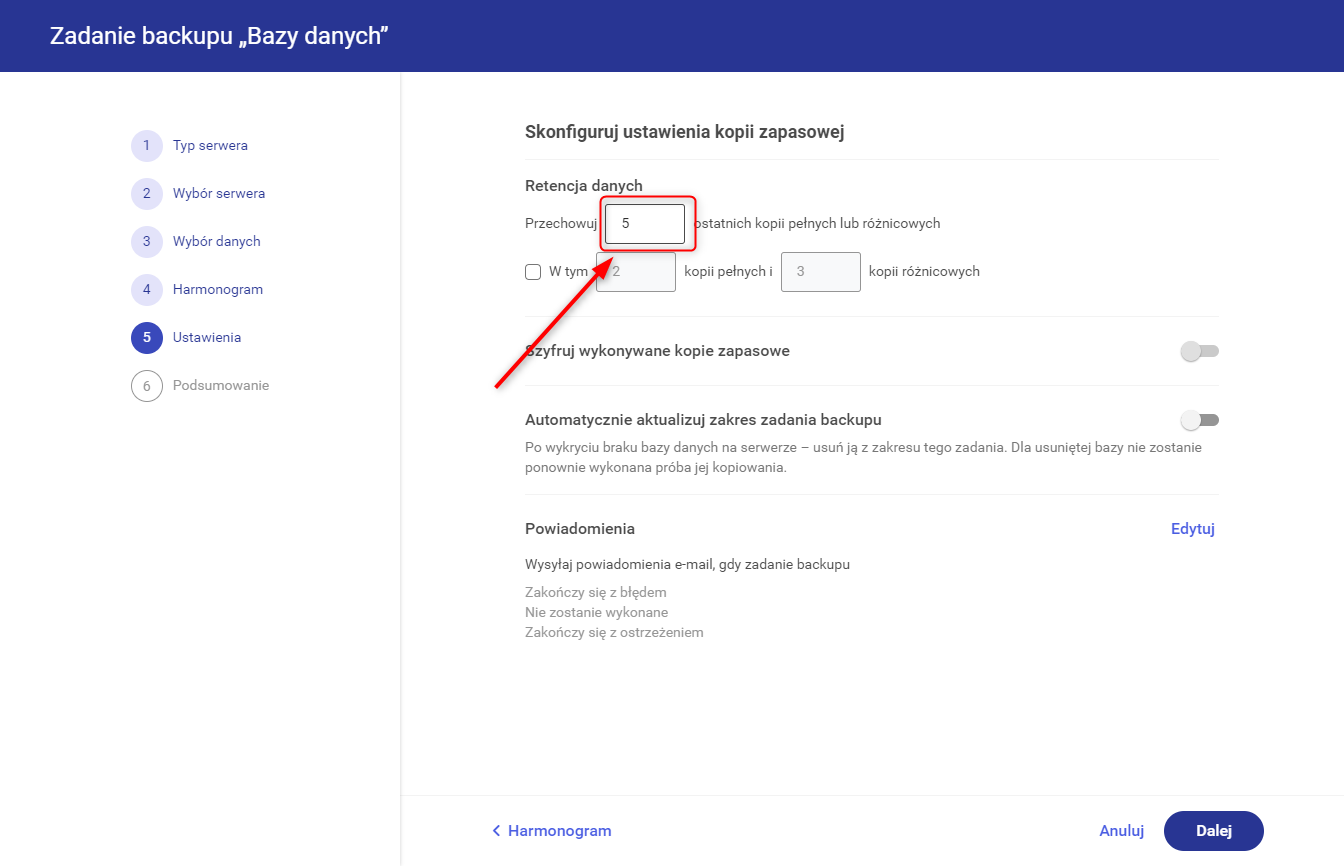
- Ostatnie
W obszarze Ostatnie możliwość usunięcia plików jest warunkowana od tego czy dany plik objęty jest zadaniem backupu. Jeżeli jest, to tak jak opisano w sekcji dotyczącej danych z backupu, usunięcie będzie niemożliwe.
Możliwość usuwania plików które nie są objęte zadaniem backupu odbywa się w dokładnie ten sam sposób jak w w obszarze Moje pliki.
- Ulubione
Możliwość usuwania plików w widoku Ulubione odbywa się w dokładnie ten sam sposób jak w w obszarze Moje pliki. Usunięte pliki w tym miejscu, zostaną usunięte również w katalogach źródłowych, ponieważ dane w obszarze Ulubione nie są duplikowane.
- Udostępnione dla mnie
Możliwość usuwania plików w Udostępnione dla mnie zależna jest od tego, czy użytkownik, który udostępnił plik nadał możliwość edycji przez osobę dla której wykonano udostępnienie. Warunek, aby takie usuwanie było dostępne jest zaznaczenie przez użytkownika który dokonuje udostępnienia uprawnień do edycji. Jeżeli takie uprawnienie zostało nadane, możliwość usuwania plików w Udostępnione dla mnie odbywa się w dokładnie ten sam sposób jak w w obszarze Moje pliki.
Więcej na temat udostępniania danych zawarte jest w artykule Udostępnianie plików.
- Udostępnione przeze mnie
Możliwość usuwania plików w Udostępnione przeze mnie odbywa się w dokładnie ten sam sposób jak w w obszarze Moje pliki. Po usunięciu plików, zostaną one również usunięte dla osoby, która otrzymała od nas dane w ten sposób. Usunięte pliki w tym miejscu, zostaną usunięte również w katalogach źródłowych, ponieważ dane w obszarze Udostępnione przeze mnie nie są duplikowane.

